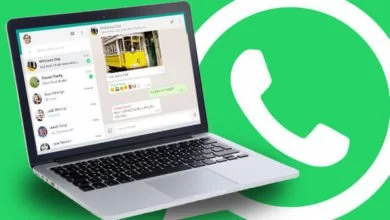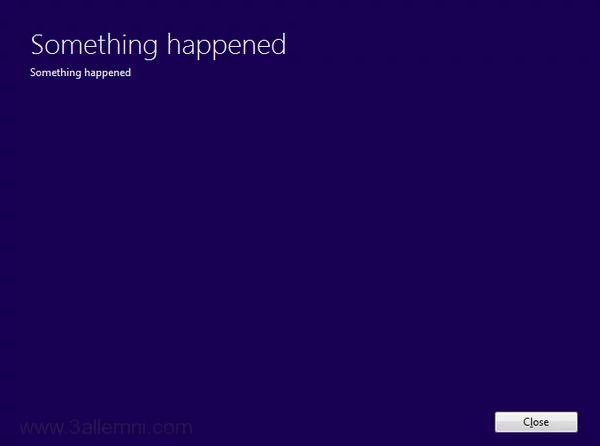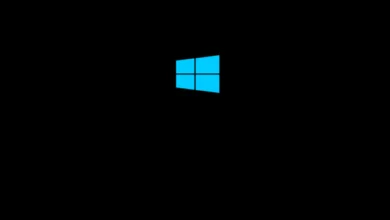طرق استعادة الملفات المحذوفة بشكل نهائي في ويندوز 10
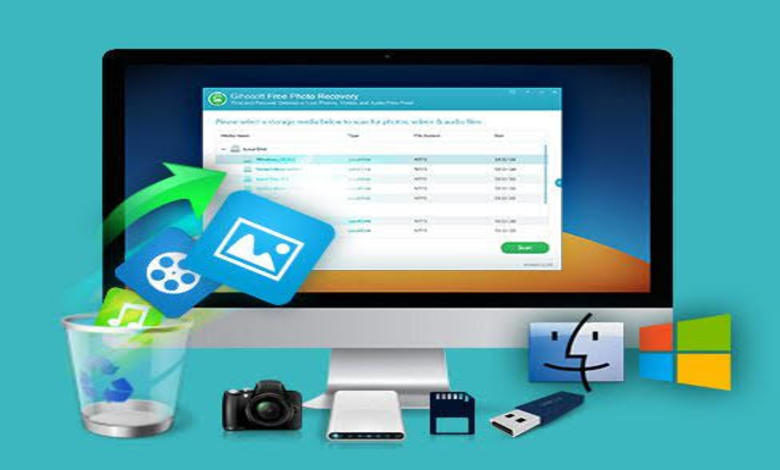
طرق استعادة الملفات المحذوفة بشكل نهائي في ويندوز 10 متعددة ويمكن أن تتم باستخدام برامج أو بدون برامج أيضًا، لكنها ضرورية خاصةً إذا كان المستخدم قد قام بحذف الملف باستخدام shift+delete حيث أنه في هذه الحالة لا يمر الملف على سلة المهملات التي يمكن استعادتها منه بسهولة، بل يتم حذفه بشكل نهائي، نتعرف عبر الأسطر التالية على ثلاث طرق لحل تلك المشكلة.
طرق استعادة الملفات المحذوفة بشكل نهائي في ويندوز 10 باستخدام برنامج

تعتبر هذه الطريقة سهلة ويمكن الوصول بواسطتها إلى نتائج مرضية، خاصةً إذا تم استخدام برنامج جيد مثل برنامج Advanced Disk Recovery الذي نرشحه هنا، لكن يعيب تلك الطريقة أن البحث عن الملفات المحذوفة يستغرق وقتًا طويلًا لإتمام تلك العملية، ويتم ذلك باستخدام الخطوات التالية:
قم بإنزال برنامج Advanced Disk Recovery من خلال الضغط هنا
اختر المجلد الذي كان موجودًا فيه الملف قبل حذفه.
حدد جزء القرص الذي كان يوجد فيه الملف واضغط على ابدأ المسح الآن Start Scan Now.
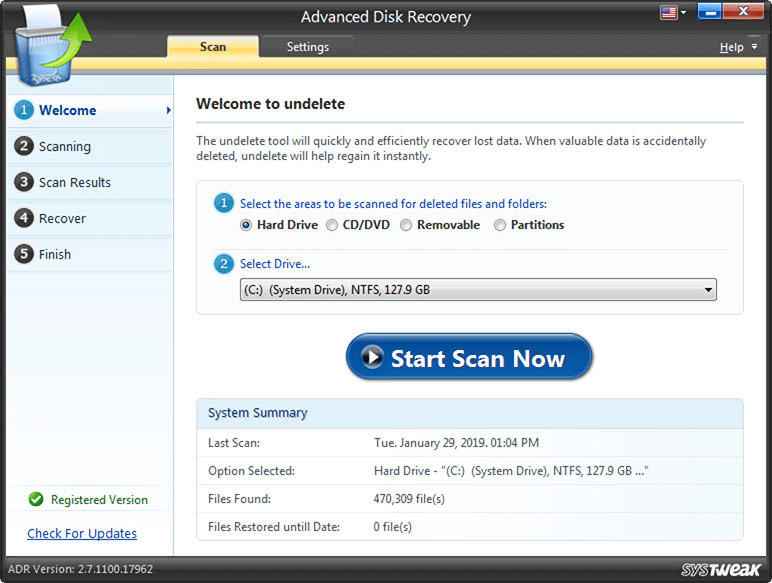
بعد انتهاء المسح، سيعرض لك البرنامج قائمة تضم كل الملفات المحذوفة وقد تم تعليمها بالخط الأحمر، ابحث عن الملف الذي تريد استعادته ثم انقر عليه بالماوس واختر استرداد Recover
سيظهر بعدها أمامك خيارين وهما المسح السريع Quick Scan والخيار الآخر هو والمسح العميق Deep Scan وهذه هي أهم خطوة في طرق استعادة الملفات المحذوفة بشكل نهائي في ويندوز 10
حدد مكان على أحد الأقراص يختلف عن المكان الذي كان فيه الملف من قبل لتحفظه عليه، واضغط على موافق.
شاهد أيضًا: طريقة حذف الملفات المكررة في ويندوز 10 لتوفير المساحة
طرق استعادة الملفات المحذوفة بشكل نهائي في ويندوز 10 بدون برامج

يمكن أيضًا استعادة الملفات المحذوفة بدون برامج عن طريق استعادة النسخ السابقة، لكن يعيب هذه الطريقة أنه يتم فيها استعادة الملفات المحذوفة ككل، ويمكن فعل ذلك عن طريق الانتقال إلى المكان أو المجلد الذي تم حذف الملف منه ثم اضغط على كليك يمين وبعدها استعادة النسخ السابقة Restore previous versions. وسيظهر لك الملف الذي قمت بمسحه بالخطأ ضمن الملفات التي تمت استعادتها بعد تطبيق هذا الإجراء.
اذهب للوحة التحكم control panel وذلك من خلال كتابة اسمها في البحث في قائمة start أو اختيار run وكتابة اسمها فيه.
من داخل control panel اختر النظام system ثم حماية النظام System Protection التي سوف تجدها في القائمة الموجودة في الجانب الأيسر.
ستظهر لك بعدها خصائص النظام system properties واختر جزء القرص الذي تريده واضغط على تكوين configure
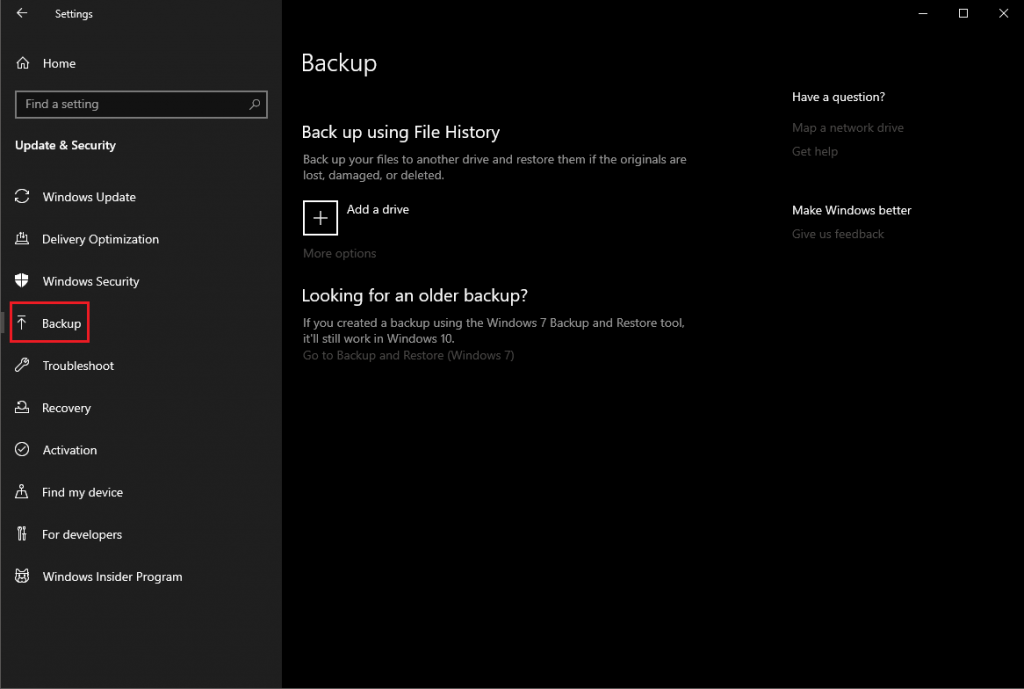
ستظهر لك نافذة حماية النظام لجزء القرص الذي اخترته اختر تشغيل حماية النظام Turn on System Protection.
سيظهر لك الآن خيار restore pervious versions او استعادة النسخ السابقة في الملف الذي اخترته.
يمكنك تكرار الخطوات السابقة لإظهار هذا الخيار في أي جزء من أجزاء الجهاز وبعدها تتم طرق استعادة الملفات المحذوفة بشكل نهائي في ويندوز 10 بدون برنامج.
طريقة استعادة الملفات المحذوفة من خلال النسخ الاحتياطي
لو كنت تستخدم خاصية النسخ الاحتياطي في ويندوز Windows Backup يمكنك استخدامها لهذا الغرض فهي من طرق استعادة الملفات المحذوفة بشكل نهائي في ويندوز 10 وذلك عن طريق توصيل هارد التخزين الاحتياطي بالجهاز ثم قم بالضغط على مفتاح النافذة وحرف I في لوحة المفاتيح حتى تظهر لك الإعدادات Settings ثم اختر منها التحديثات والأمان Update and security ثم ستجد بعدها على يسار الشاشة Backup قم باختيارها واضغط فوق Backup and Restore ثم استعادة ملفاتي Restore my files ، وإذا لم تنجح الطريقة جرب في الاستعادة في جزء مختلف من الهارد، وبهذا تنتهي الطريقة الثالثة من طرق استعادة الملفات المحذوفة بشكل نهائي في ويندوز 10